win10系统U盘无法正确安装驱动的恢复方法
- 发布日期:2017-02-10 作者:老毛桃一键重装系统 来源:http://www.laomaotao.vip
当U盘驱动安装失败时,我们需要手动安装U盘驱动,对此可以右击“计算机”,从弹出的右键菜单中选择“管理”项。
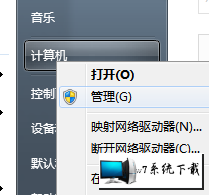
win10系统U盘无法正确安装驱动怎么办图1
从打开的“计算机管理”窗口中,展开“设设备管理器”,找到未正常识别的U盘标识,右击选择“更新驱动程序软件”项。
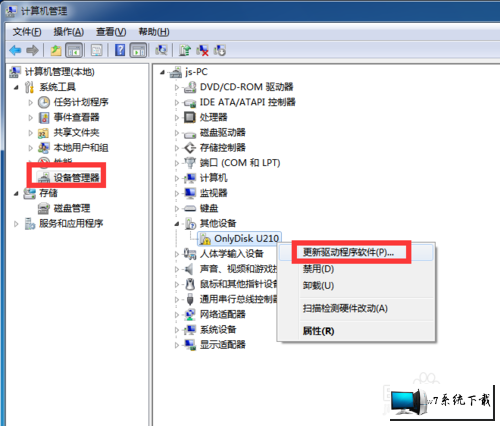
win10系统U盘无法正确安装驱动怎么办图2
接着在打开的“你想如何搜索驱动软件程序”界面中,根据需要进行选择。尤其是当手中拥有U盘驱动光盘时,可以选择“第二项”来手动安装U盘驱动。
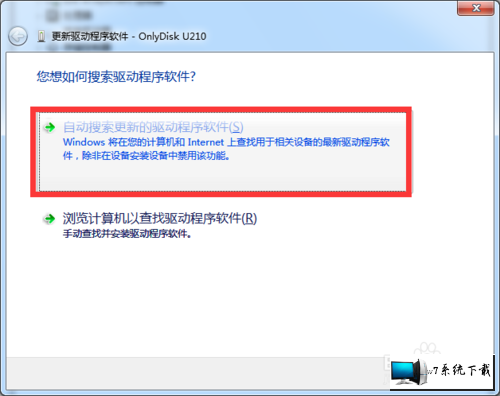
win10系统U盘无法正确安装驱动怎么办图3
此外,我们还可以右击无法正常识别的U盘,从其右键菜单中选择“卸载”项,将之前的U盘驱动卸载掉。
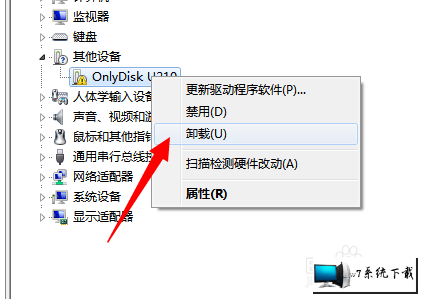
win10系统U盘无法正确安装驱动怎么办图4
接着点击“扫操作”菜单,从弹出的下拉菜单中选择“扫描检测软件更动”项,以自动扫描并识别U盘并安装驱动程序。
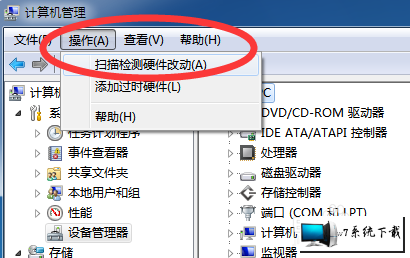
win10系统U盘无法正确安装驱动怎么办图5
当以上方法无法正常安装U盘驱动时,我们就需要借助“驱动人生”程序来识别并智能安装U盘驱动。
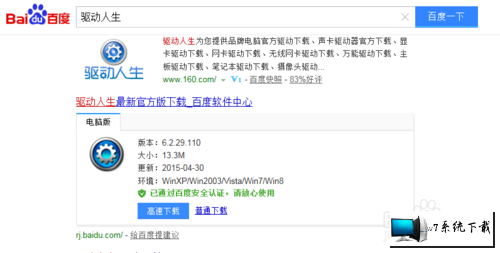
win10系统U盘无法正确安装驱动怎么办图6
安装并运行“驱动人生”程序,切换到“外设驱动”选项卡,找到未正常识别的“大容量存储设备”,点击下方的“安装驱动”按钮。
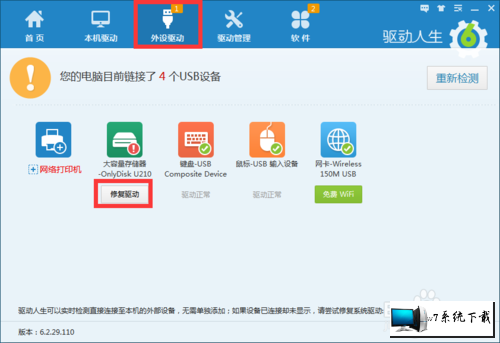
win10系统U盘无法正确安装驱动怎么办图7
此时“驱动人生”程序将自动下载并安装U盘驱动程序,同时在任务栏将显示“U盘驱动识别并安装成功”的提示,同时软件界面也显示“U盘驱动安装成功”,如图所示:

win10系统U盘无法正确安装驱动怎么办图8
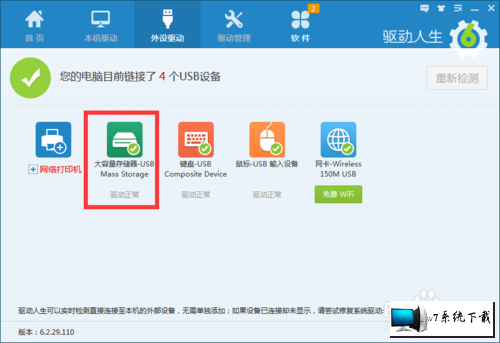
win10系统U盘无法正确安装驱动怎么办图9
当然,导致U盘无法被电脑正常识别的其它原因可能是UsB接口被禁用所造成的。对此我们可以使用“大势至UsB监控系统”来启用U盘的正常使用。
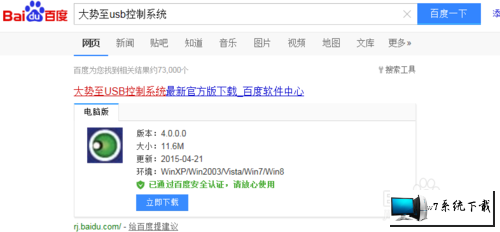
win10系统U盘无法正确安装驱动怎么办图10
从打开的程序主界面中,勾选“恢复UsB存储设备、手机或蓝牙设备的正常使用”项,这样就启用了所有UsB接口(包括U盘)的正常使用。
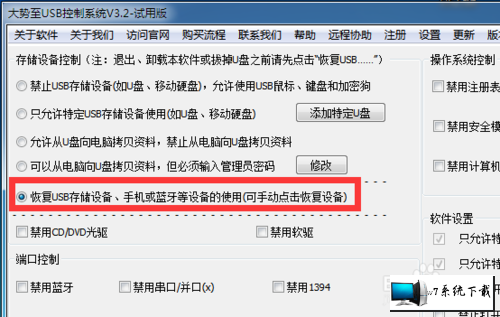
win10系统U盘无法正确安装驱动怎么办图11
当然,“大势至UsB监控”程序的功能远不至于此,我们还可以利用此软件控制其它接口的使用,以及对操作系统相关功能进行限制。在此大家可以根据实际情况进行勾选,操作界面简洁明了。
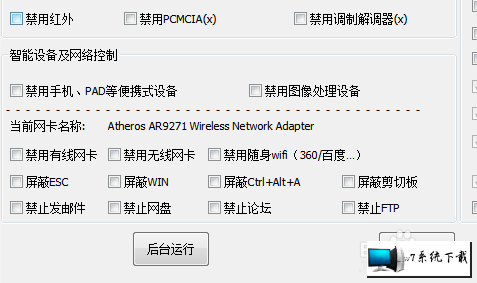
win10系统U盘无法正确安装驱动怎么办图12
当然,我们也可以通过勾选“只允许特定UsB存储设备的使用”项,来指定允许电脑识别的U盘设备。如图所示:
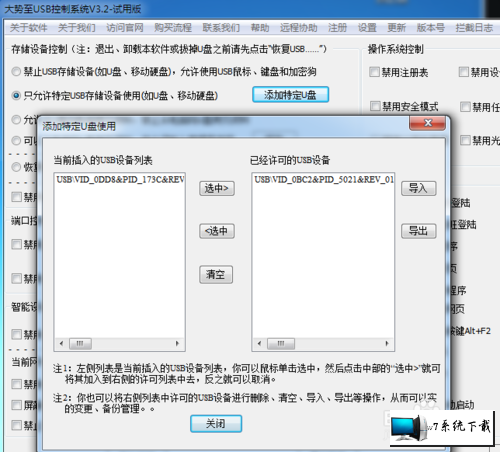
win10系统U盘无法正确安装驱动怎么办图13
综上所述,便是winxp系统U盘无法正确安装驱动的恢复方法了,觉得本文章实用的小伙伴们,可以多多关注笔记本之家的教程哦。
相关系统
- win10系统开机后提示windows延缓写入失败的…2015-01-08
- win10系统后台程序太多的恢复步骤2016-09-03
- win10系统激活失败提示错误代码0xc004e003…2014-02-16
- win10系统显示器屏幕颜色偏白的修复教程2014-08-08
- win10系统无法检查更新不断要求重启的恢复…2014-12-16
- win10系统dllhost.exe占用内存大的设置技巧2018-04-29
相关教程
- win10系统本地连接无法停用禁用的办法介绍2015-01-24
- win10系统提示您可能是盗版软件的受害者的…2019-07-13
- win10系统打印机显示字体模糊不清晰的恢复…2016-09-01
- win10系统无法格式化U盘提示“windows无法…2016-06-26
- win10系统玩逆战显示显卡不支持的解决办法2016-01-13
- win10系统电脑出现蓝屏0x00000019错误代码…2016-08-25